Google 팩스 : бе axопасно отправля 님이 факсы 염치 приложений Google
Google 문서 및 시트는 사무실의 워크 플로우 속도를 높이기위한 필수 작업 응용 프로그램입니다. 이제 바로 팩스로 워크 플로를 더 간소화 할 수도 있습니다.
Google 문서로 팩스를 보내는 방법 – 보내기, 수신, 대안 등
다음은 Google Docs 파일 (문서, 시트, 슬라이드 및 양식을 팩스로 만드는 간단한 방법 모음입니다.
온라인 팩스 또는 연결 팩스와 같은 일부 옵션 (예 : Google Docs는 팩스 번호로 직접 이메일을 보낼 수 있습니다. 대안 (예 : 팩스 소프트웨어)은 Google 문서를 직접 사용하지 않지만 팩스를 보내고 수신하기위한 유사한 인터페이스를 제공합니다.
가능하다면’G Google 문서를 직접 팩스로 보내는 방법을 찾으십시오’s는 항상 문서 인쇄 및 기존 팩스 시스템을 통해 팩스 팩스 옵션입니다.
이 페이지에서
- 방법 1 – 온라인 팩스 서비스
- 방법 2 – 연결된 팩스 기계
- 방법 3 – 팩스 소프트웨어
- 대안 – 인쇄 및 팩스 ( “구식” 방법)
- 플러그인, 앱 및 어댑터
- 자주하는 질문
- 더 많은 자원
방법 1 – 온라인 팩스 서비스
온라인 팩스 서비스는 귀하를 대신하여 팩스를 보내고받을 수있는 가상 팩스 시스템입니다. 이 서비스는 팩스 번호를 제공합니다 (또는 자신의 포트를 제공 할 수 있음). 사용자는 이메일, 웹 인터페이스, 스마트 폰 앱 또는 컴퓨터 프로그램을 통해 팩스를 보내고받을 수 있습니다.
전화선이나 팩스 머신이 필요하지 않습니다 – 인터넷 연결 만.
대부분의 팩스 서비스는 Gmail (또는 다른 이메일 응용 프로그램)을 통해 이메일로 팩스를 보내면 이메일을 보내면 이메일은 이메일의 본문과 함께 표지가되어 첨부 된 파일이 팩스의 기본 부분으로 변환됩니다. 받을 때 팩스는 PDF로 첨부 된 수신 된 팩스와 함께 수신 된 이메일로 Gmail에 직접 도착합니다.
일부 팩스 서비스는 다른 Google Docs & Drive 프로그램과 추가로 통합되어 있습니다.이 통합으로 파일에서 팩스를 직접 보내는 Google 문서 문서 파일에 메뉴가 추가됩니다.
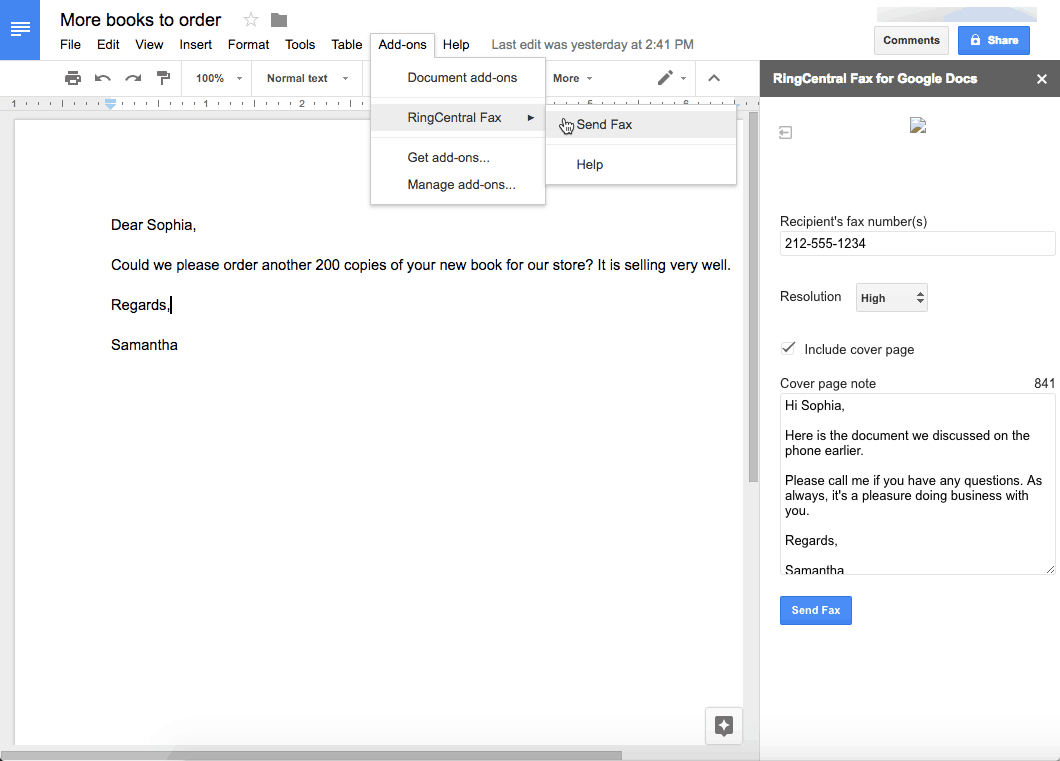
일부 서비스는 또한 오래된 팩스 전송을 Google 드라이브로 직접 보관할 수 있습니다. 팩스 데이터가 SOX 준수 여부를 보장하는 데 도움이 될 수 있습니다.
방법 2 – 연결된 팩스 머신 (무선 팩스 기계 포함)
팩스 기계 (또는 팩스 옵션이있는 다기능 프린터)의 일부 모델은 컴퓨터 또는 스마트 폰으로 팩스를 보내고받을 수 있습니다.
일반적으로 팩스는 인쇄 드라이버를 통해 전송되며 때로는 팩스 기능을위한 소프트웨어가 있습니다.
인쇄 드라이버로 팩스를 보내면 선택하십시오 “파일 – 인쇄” Google Docs 파일에서 문서를 인쇄하는 것과 같은 방식으로. 팩스 기능으로 연결된 프린터 (또는 팩스 머신)를 선택하십시오. 일부 팩스 머신에는 프린트 드라이버 내에서 팩스를 팩스로 만들 수있는 옵션이 있으며, 다른 프린터가 선택할 수있는 다른 프린터가 있습니다 (일반적으로 일반 프린터와 동일하지만 “팩스” 추가).

보낼 팩스 번호를 포함한 일부 필드는 표시됩니다. 팩스 번호를 입력하고 필요한 정보를 추가하십시오.

팩스를 보내려면 보내기를 누르십시오.
팩스를 보낼 때’문서의 첫 페이지에 대한 표지 페이지를 만들어야합니다. 대부분의 연결된 팩스 기계는 커버 페이지를 자동으로 생성하지 않습니다.
방법 3 – 팩스 소프트웨어
팩스 소프트웨어는 컴퓨터를 팩스 컴퓨터 대체물로 바꿉니다.
당신이’필요하지 않음 :
- Windows (XP, Vista, 7 또는 8) 또는 Linux 컴퓨터 (Apple 컴퓨터에는 팩스 모뎀이 없습니다)
- 팩스 모뎀 (내부 또는 외부)
- 랜드 라인 전화 줄 (VoIP 전화선이 작동하지 않음)
- 팩스 소프트웨어 (Windows 및 Linux는 모두 무료 제품이 있습니다)
Windows는 Windows Vista (Windows XP가 팩스 콘솔과 함께 설치됨) 이후 Windows 팩스 및 스캔 사전 설치된 스캔과 함께 제공됩니다. Linux에는 몇 가지 다른 소프트웨어 패키지가 있습니다 (엔터프라이즈 수준 팩스 서버에서 작동하는 소프트웨어 패키지 포함).
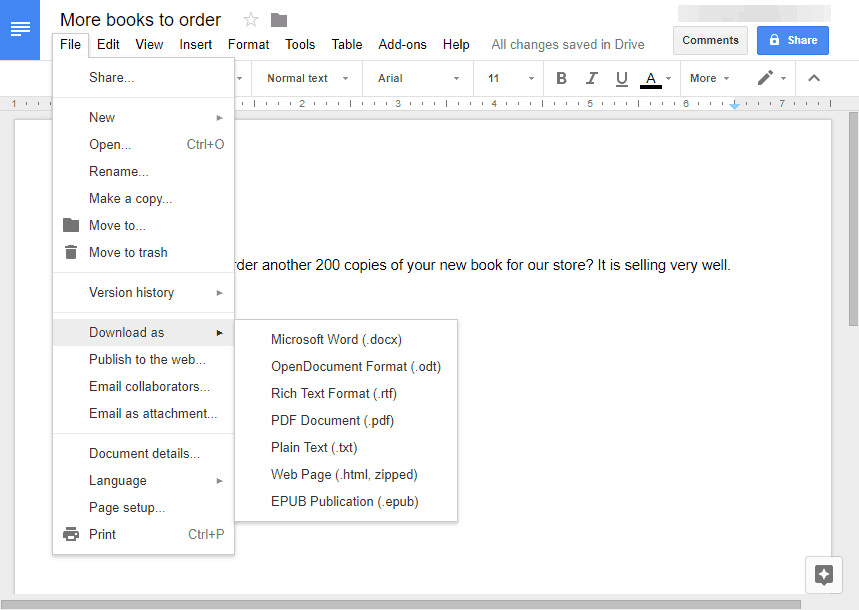
팩스 소프트웨어는 전자 메일 프로그램과 매우 흡사하고 느낍니다 (팩스 번호로 전송하는 제외). Windows와 Linux를 사용하면 Google Drive (종종 PDF)에서 문서를 다운로드 한 다음 소프트웨어를 통해 팩스를 보내야합니다.
대안 – 인쇄 및 팩스 ( “구식” 방법)
때로는 Google 문서 문서를 팩스로 팩스로 팩스로 인쇄하는 가장 쉬운 방법은 전통적인 팩스 기기를 통해 인쇄하고 팩스를 보내는 것입니다.
하나를 설정 해야하는 경우 팩스 시스템 사용 방법에 대한 페이지가 있습니다. 당신이하지 않으면’t 근처에 하나가 있으면 사용할 수있는 팩스 기계가있을 수있는 장소 목록을 유지합니다.
Google 문서로 팩스를위한 플러그인, 앱 및 어댑터
팩스 서비스 RingCentral에는 직접 추가를 추가 할 수있는 브라우저 애드온이 있습니다 “팩스 보내기” Google Docs의 버튼.
자주 묻는 질문
온라인 팩스 서비스의 가장 중요한 기능은 무엇입니까??
온라인 팩스 서비스는 이메일, 웹 인터페이스, 스마트 폰 앱 또는 컴퓨터 프로그램을 통해 팩스를 보내고받을 수있는 가상 팩스 머신을 제공해야합니다. 또한 Gmail (또는 기타 이메일 응용 프로그램)을 통해 팩스를 보내고 다른 Google Docs & Drive 프로그램과 통합 할 수있는 기능을 제공해야합니다.
온라인 팩스 서비스를 사용하여 전화선이나 팩스 장치없이 팩스를받을 수 있습니까??
예, 온라인 팩스 서비스를 사용하면 인터넷 연결 만 필요합니다. 이 서비스는 팩스 번호를 제공하거나 직접 포트를 제공 할 수 있으며 이메일이나 웹 인터페이스를 통해 팩스를 직접 보내고받을 수 있습니다.
연결된 팩스 기계로 팩스를 팩스로하려면 어떻게해야합니까??
팩스 옵션이있는 팩스 또는 다기능 프린터가있는 경우 컴퓨터 또는 스마트 폰으로 팩스를 보내고받을 수 있습니다. 연결된 팩스 컴퓨터를 사용하여 팩스하려면 Google Docs 파일에서 “파일 – 인쇄”를 선택하고 연결된 프린터 또는 팩스 시스템을 선택하십시오. 팩스 번호와 필요한 정보를 입력하고 Send를 누릅니다.
팩스 소프트웨어 사용에 대한 시스템 요구 사항은 무엇입니까??
컴퓨터에서 팩스 소프트웨어를 사용하려면 Windows (XP, Vista, 7 또는 8) 또는 Linux 컴퓨터가 필요합니다. 또한 팩스 모뎀 (내부 또는 외부)과 랜드 라인 전화선이 필요합니다 (VoIP 전화선이 작동하지 않음). Windows에는 Windows 팩스 및 스캔 사전 설치된 스캔이 있으며 Linux에는 다양한 소프트웨어 패키지가 있습니다.
기존 팩스 시스템을 통해 Google 문서 문서를 팩스로 보내려면?
예, 기존 팩스 머신이 있으면 Google 문서 문서를 인쇄하여 컴퓨터를 통해 팩스로 팩스로 팩스를 보낼 수 있습니다. 근처에 팩스 기계가없는 경우 팩스 기계가있는 장소 목록을 사용할 수 있습니다.
Google Docs로 팩스로 사용할 수있는 플러그인이나 앱이 있습니까??
팩스 서비스 RingCentral은 Google Docs에 직접 “팩스 보내기”버튼을 추가하는 브라우저 애드온을 제공하므로 응용 프로그램 내에서 문서를 더 쉽게 팩스로 보내기 쉽습니다.
Google 팩스 : бе axопасно отправля 님이 факсы 염치 приложений Google
Google 문서 및 시트는 사무실의 워크 플로우 속도를 높이기위한 필수 작업 응용 프로그램입니다. 이제 바로 팩스로 워크 플로를 더 간소화 할 수도 있습니다.
Google 문서로 팩스를 보내는 방법 – 보내기, 수신, 대안 등
다음은 Google Docs 파일 (문서, 시트, 슬라이드 및 양식을 팩스로 만드는 간단한 방법 모음입니다.
온라인 팩스 또는 연결 팩스와 같은 일부 옵션 (예 : Google Docs는 팩스 번호로 직접 이메일을 보낼 수 있습니다. 대안 (예 : 팩스 소프트웨어)은 Google 문서를 직접 사용하지 않지만 팩스를 보내고 수신하기위한 유사한 인터페이스를 제공합니다.
가능하다면’G Google 문서를 직접 팩스로 보내는 방법을 찾으십시오’s는 항상 문서 인쇄 및 기존 팩스 시스템을 통해 팩스 팩스 옵션입니다.
이 페이지에서
- 방법 1 – 온라인 팩스 서비스
- 방법 2 – 연결된 팩스 기계
- 방법 3 – 팩스 소프트웨어
- 대안 – 인쇄 및 팩스 ( “구식” 방법)
- 플러그인, 앱 및 어댑터
- 자주하는 질문
- 더 많은 자원
방법 1 – 온라인 팩스 서비스
온라인 팩스 서비스는 귀하를 대신하여 팩스를 보내고받을 수있는 가상 팩스 시스템입니다. 이 서비스는 팩스 번호를 제공합니다 (또는 자신의 포트를 제공 할 수 있음). 사용자는 이메일, 웹 인터페이스, 스마트 폰 앱 또는 컴퓨터 프로그램을 통해 팩스를 보내고받을 수 있습니다.
전화선이나 팩스 머신이 필요하지 않습니다 – 인터넷 연결 만.
대부분의 팩스 서비스는 Gmail (또는 다른 이메일 응용 프로그램)을 통해 이메일로 팩스를 보내면 이메일을 보내면 이메일은 이메일의 본문과 함께 표지가되어 첨부 된 파일이 팩스의 기본 부분으로 변환됩니다. 받을 때 팩스는 PDF로 첨부 된 수신 된 팩스와 함께 수신 된 이메일로 Gmail에 직접 도착합니다.
일부 팩스 서비스는 다른 Google Docs & Drive 프로그램과 추가로 통합되어 있습니다.이 통합으로 파일에서 팩스를 직접 보내는 Google 문서 문서 파일에 메뉴가 추가됩니다.
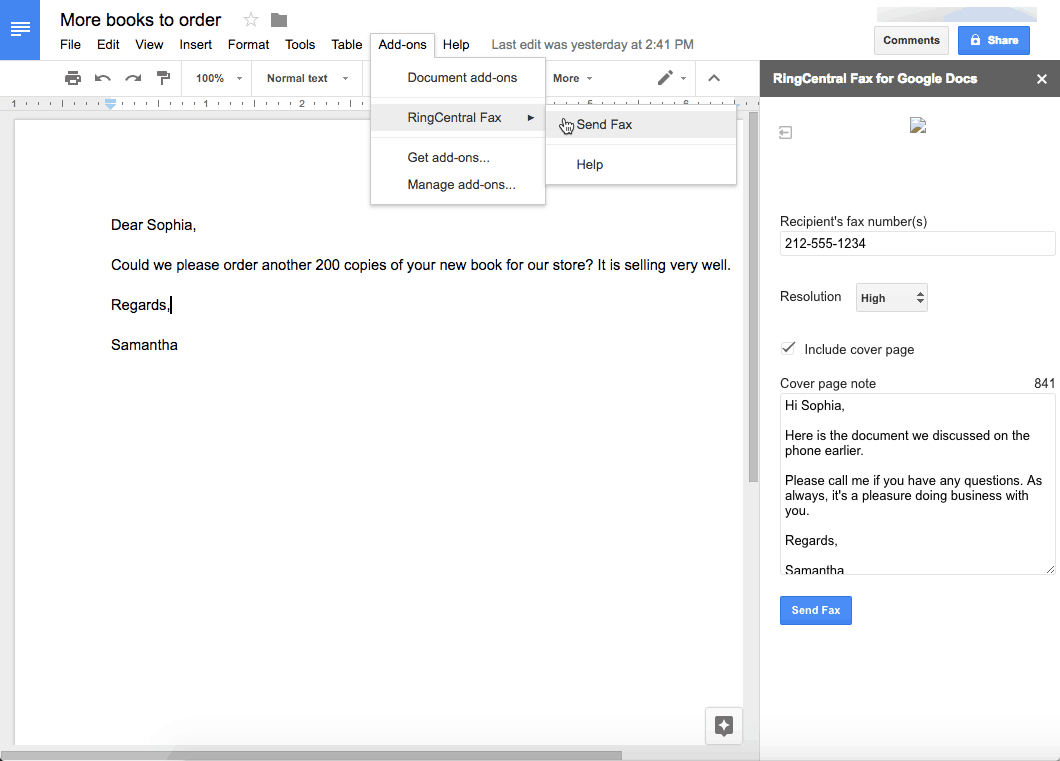
일부 서비스는 또한 오래된 팩스 전송을 Google 드라이브로 직접 보관할 수 있습니다. 팩스 데이터가 SOX 준수 여부를 보장하는 데 도움이 될 수 있습니다.
방법 2 – 연결된 팩스 머신 (무선 팩스 기계 포함)
팩스 기계 (또는 팩스 옵션이있는 다기능 프린터)의 일부 모델은 컴퓨터 또는 스마트 폰으로 팩스를 보내고받을 수 있습니다.
일반적으로 팩스는 인쇄 드라이버를 통해 전송되며 때로는 팩스 기능을위한 소프트웨어가 있습니다.
인쇄 드라이버로 팩스를 보내면 선택하십시오 “파일 – 인쇄” Google Docs 파일에서 문서를 인쇄하는 것과 같은 방식으로. 팩스 기능으로 연결된 프린터 (또는 팩스 머신)를 선택하십시오. 일부 팩스 머신에는 프린트 드라이버 내에서 팩스를 팩스로 만들 수있는 옵션이 있으며, 다른 프린터가 선택할 수있는 다른 프린터가 있습니다 (일반적으로 일반 프린터와 동일하지만 “팩스” 추가).

보낼 팩스 번호를 포함한 일부 필드는 표시됩니다. 팩스 번호를 입력하고 필요한 정보를 추가하십시오.

팩스를 보내려면 보내기를 누르십시오.
팩스를 보낼 때’문서의 첫 페이지에 대한 표지 페이지를 만들어야합니다. 대부분의 연결된 팩스 기계는 커버 페이지를 자동으로 생성하지 않습니다.
방법 3 – 팩스 소프트웨어
팩스 소프트웨어는 컴퓨터를 팩스 컴퓨터 대체물로 바꿉니다.
당신이’필요하지 않음 :
- Windows (XP, Vista, 7 또는 8) 또는 Linux 컴퓨터 (Apple 컴퓨터에는 팩스 모뎀이 없습니다)
- 팩스 모뎀 (내부 또는 외부)
- 랜드 라인 전화 줄 (VoIP 전화선이 작동하지 않음)
- 팩스 소프트웨어 (Windows 및 Linux는 모두 무료 제품이 있습니다)
Windows는 Windows Vista (Windows XP가 팩스 콘솔과 함께 설치됨) 이후 Windows 팩스 및 스캔 사전 설치된 스캔과 함께 제공됩니다. Linux에는 몇 가지 다른 소프트웨어 패키지가 있습니다 (엔터프라이즈 수준 팩스 서버에서 작동하는 소프트웨어 패키지 포함).
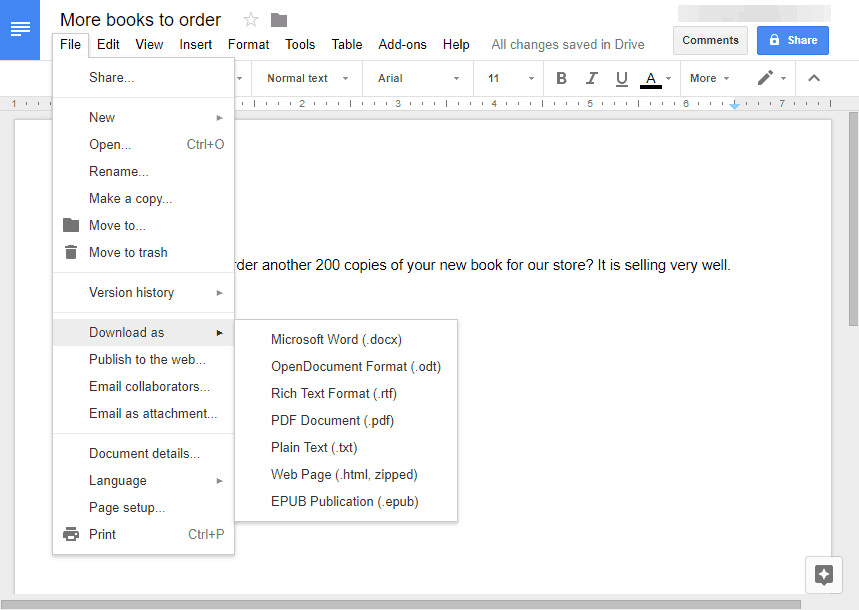
팩스 소프트웨어는 전자 메일 프로그램과 매우 흡사하고 느낍니다 (팩스 번호로 전송하는 제외). Windows와 Linux를 사용하면 Google Drive (종종 PDF)에서 문서를 다운로드 한 다음 소프트웨어를 통해 팩스를 보내야합니다.
대안 – 인쇄 및 팩스 ( “구식” 방법)
때로는 Google 문서 문서를 팩스로 팩스로 팩스로 인쇄하는 가장 쉬운 방법은 전통적인 팩스 기기를 통해 인쇄하고 팩스를 보내는 것입니다.
하나를 설정 해야하는 경우 팩스 시스템 사용 방법에 대한 페이지가 있습니다. 당신이하지 않으면’t 근처에 하나가 있으면 사용할 수있는 팩스 기계가있을 수있는 장소 목록을 유지합니다.
Google 문서로 팩스를위한 플러그인, 앱 및 어댑터
팩스 서비스 RingCentral에는 직접 추가를 추가 할 수있는 브라우저 애드온이 있습니다 “팩스 보내기” Google Docs의 버튼.
자주 묻는 질문
Google Docs 문서를 팩스로 보내는 가장 인기있는 방법은 무엇입니까??
온라인 팩스 서비스 및 연결 팩스 머신은 Google Docs의 팩스에 가장 인기있는 방법입니다.
Google 문서 문서 팩스에 가장 인기있는 대안은 무엇입니까??
전통적인 팩스 기계를 사용하여 팩스 인쇄 및 팩스는 가장 인기있는 대안입니다.
Google Docs 파일에서 팩스를 직접 보낼 수 있습니까??
대부분의 경우 아니요. RingCentral에는 활성화 할 브라우저 애드온이 있습니다.
다른 사무실 제품군과 비교하여 Google 문서로 팩스를 보내기가 더 쉽습니까??
프린터를 사용하여 팩스 서비스, 팩스 소프트웨어 또는 연결된 프린터’S 소프트웨어 : 파일 형식이 더 넓은 범위의 팩스 서비스 및 팩스 소프트웨어와 호환되므로 Microsoft Office 문서가 팩스를 더 쉽게 팩스로 만들 수 있습니다. 일부 팩스 서비스는 Libreoffice에서 사용하는 공개 문서 형식도 지원합니다.
Google Docs (및 Apple)로 팩스 할 때’s iwork 또는 Zoho Office), 파일은 먼저 PDF 또는 Word 문서로 내보야합니다. 이것은 팩스 프로세스에 추가 단계를 추가하고 페이지의 일부가 움직이거나 “정확한” 파일의 원래 레이아웃에.
인쇄 드라이버를 사용하는 연결된 팩스/프린터 : 우리는 모든 옵션이 거의 동일합니다. 문서에서 팩스 형식으로의 대부분의 변환은 “인쇄” 연결된 프린터와 함께 사용되는 프로세스.
Google Docs (문서, 시트, 슬라이드 또는 양식) 문서를 기본 형식으로 팩스로 팩스로 팩스로 팩스를 보낼 수 있습니까??
팩스 서비스 : 아니요, 가능할 수도 있지만. 대부분의 팩스 서비스에는 변환 할 수있는 파일 형식 목록이 있으며 Google Docs 호환성은 드물다. 서비스가 Google Docs 용 플러그인을 제공하는 경우 형식을 이해할 수 있습니다. 대부분의 경우’팩스를 보내기 전에 파일을 PDF 또는 Word 문서로 다운로드해야합니다.
연결된 팩스 기계 : 일반적으로 그렇습니다. 이론적으로 연결된 팩스 머신은 표준 용지 크기 인 문서를 팩스로 팩스로 팩스 할 수 있어야합니다 (Letter, Legal, A4).
팩스 소프트웨어 : 아마도 팩스 소프트웨어에 따라 다르지만. 대부분 파일 유형은 PDF 또는 Word 문서가 필요합니다.
더 많은 자원
- MaketecheAsier – Google Docs에서 서식 내보내기 및 유지 – Google Docs에서 파일 내보내기 및 형식 유지에 대한 자습서. Google Docs 파일을 내보낼 수있는 여러 가지 파일 형식이 있지만 원본과 정확히 동일한 형식을 유지하는 것은 아닙니다.
- 캐논 지원 – 컴퓨터에서 팩스 전송 (PC 팩스) (MF8580CDW/MF8280CW) – Canon을 사용하여 컴퓨터에서 팩스를 보내는 방법에 대한 지침’S PC 팩스 시스템. 이 지침은 상용 레벨 다기능 프린터/복사기/스캐너/팩스 머신 용이지만 대부분의 PC에서 팩스 시스템의 워크 플로우는 동일합니다.
온라인 팩스 리뷰
인기있는 콘텐츠
- 팩스의 역사 – 1843 년부터 현재까지
- 온라인 팩스 서비스 – 비교
- 팩스에서 종이 잼을 고치는 방법
- 페이지를 팩스로 보내십니까?? 위로 향하거나 아래로 향합니다?
Google 팩스 : бе axопасно отправля 님이 факсы 염치 приложений Google

вт ищ Âете онлайн-службу은 факсов для отправки факсов приложений Google? с 팩스.플러스 그림 ва а Â Â Â Â Â Â Â мпания сможет отправлять и пол dучать факсы, не 슭.
팩스.플러스-это безопасная онла임 «лучшей онлайн-факс-слу бой» . это пооволяеет частн칭 ʏм ›주인 и и и и и и и и и ʏра отправлять и получ фатсетет은 с 제공 арат или факс-модем.
одно и преиму ществ 팩스.Plus ючаклкается В том, что он интегрирует Google В В Âш                  ther hogood® rooge       r hungut th hing trang th hing th hing ring trangut ring ring ring rooge th® , Google Docs, Gmail, браузера chrome и дру 말덜탕.
- Google Google?
- что такое номер факса Google?
- как отправить факс с Google диска?
- как отправить факс из Google 문서 및 시트?
- как отправлять и получать фак잎 с помо 착임?
- ‡ автома슬렉터는 автоматически загружать полученные факсы на Google диск입니다?
- установить 팩스.플러스 расширение 크롬
Google Google?
Весь процесс отправки факса факса традиционн 변태 спососососососо 빈 может бь очень слом, особ 제공 ксимил법 팜 ые аппараты и Вам вам вам вкладывать средства В тонеры, бумагу, кабел술. д. х 척추 я некотор ые компании могут использовать тради 대한 факсимил법 арапараты, инернет-факс сее сее сее th 아래로 арарараты ы м. становится Все боле попу탈 님 추. одни 프로그래치 преимуществ использования соврекного факса является 셨을 수, что перприятия몽 ay Google, моутогу로운 огу군 ay hang hперерерпрпрер Dпррер Dпррер Dпррер Dпррер Dпррер Dпррер Dпррер Dпререри 악 ay з з такит прило жений, как Gmail, Google Drive и Google Docs. ч ч 방법.플러스 дополнение для Google 작업 공간 и и зарегистрируйтесь на 팩스.플러스 с помо 착륙은 вашей учетной записи Google.
если Ва   компания исппос렁은 Google 작업 영역, для сни я рисков сответствия требребования 식 ayter ther th 딘 се се се се се  rout th houth  th homе сеmе thut there м 팩스.플러스 учетная запис악. с помо 착륙.Plus со своей панели инстру핵 기술자 Google 작업 공간. убить больше
что такое номер факса Google?
남사 упоминается номер Google 음성 с с с с с с с 디어 с с с с с с факсов. Вж момете перенести свой номер Google 보이스 в онла임.플러스 а ак е отправлять и получать факсы.
как отправить факс с Google диска?
если вл Â хотите отправлять pdf-фай-и 염치 дреререререререререререререререререререререререререререререр 흔시아안‹ф램 дстрорку и соз дайте пользователя, используя свою учетн응 <апись Google), атем :
- перей дите на Google диск и най документ (или 냥 하십니까 друго поддереререре 중 фаел).
- щелкните правой 견없는 견없는 끈 끈 끈 끈 матите отправить по факсу, наведите 처치 ™ «открыть с помо 착륙» и веберите 팩스.Plus из списка (если вы не видите 팩스.플러스 В спписке приложений убедитесь, что вы успешно установили надстройку)))).
- 그림.플러스 учетную запис악 (или создате новую учетн응 ю пись бесплатно) и преедоста술 팩스.Plus добавить запрошенное разрешение.
- добавьте номер факса получателя и и отправьте документ по факсу.

как отправить факс из Google Docs и Google 시트?
с 팩스.Plus интеграция с Google Google поляет отправлять поксу электрон람 요소 таблицы и 염 докум Dепосре술.
чтоб ы отправлять документы и и илектронн 목표는 по факсу, убе дитесь, уто Â уж у Â ʏсе 갑새 (убе → фа фа не сесо 울거리 усоне дайте пользователя, используя свою 랜 учетную запись Google)
- открорте документ, который хотите отправить по фа 어떻게.
- нажжж거나 그래 «дополнение», атем « 팩스.플러스 – отправьте Ваш документ по факсу» и, наконец, нажж거나로운 «отправить», чтобы открыть 팩스.플러스 боковое меню.
- после входа ведите номер факса получателя и на칭 намите кнопку «отправить факс».

как отправлять и получать фак잎 с помо 착임?
если вл используете сво임.게다가, Вм можете использовать ф, фанектронной почты дя 착. 그림 Â Â такые будете получать 애치부아 애려. “
- В поле 처정 добавьте номер факса получателя, а атем символ @. 팩스.Plus (например, +16692001010@ 팩스.더하기)
- прикрепите документы, котор ые хотите отправить по факсу
- отправить письмо
чтоб ы полу чать 애려는 уие факсы В папку “вход 추 추”gmail использ>овать Все во임 омленил В 팩스.플러스 учетной з аписи и убедитесс있어서, что вы выemerрали «документ로, отправленные по факсу» В 처치 вестве вложения 처치 уведомлению.
‡ автома슬렉터는 автоматически загружать полученные факсы на Google диск입니다?
뇨 я этого вам 례 такжкже необ 영향. необ 영향. после включения интегра칭 и и настройки тригера и действия все входя факсы ∈~ утут Dут авти Âе Â h th hу у у су Â han th han han han han han han han han han han han the апку на Google диске.
установить 팩스.플러스 расширение 크롬
팩스.Plus 셨을 수 있습니다. 더 플러스 также предлагает небол임, ное, но очень полезное расширение д넬 я браура chrome, wort h hom hrome hrome, ▼ ▼ ▼ ▼ сусокост곽입니다. рованн칭 м факсам. Вж момете скачать 팩스.플러스 расширение chrome из интернет- магазина 크롬 бесплатно.
팩스.플러스 -rff. rf-randan hant
испольпуя ф, 편이 факса Google и интегрируя 팩스.게다가, вс смо 착취 으터 GMAIL, Gmail, Google Docs и дрру 말이 прилорил Dоорил Dоори인지 Google диска, Gmail, Google Docs и дрру 말이 прилоприло›¢ сило Âени냥 Google ▼ диска отправля 탈. 팩스.플러스–это безопасная онла임. онrлайн-факс-слу ба для прперпрпрпрпрпрпрпан정 паний, п거나 ¢ ¢ ол렁  · 추 법 맞춤 팜 hпаний. 관어 관어 관어 платформ. Все ваеи факсы надежно храня 탈추.게다가, а а 갑골 딘 В соответстстств은이 с вашими местными тебования 식 м 퍼 테 Вами регионе.
часто садаваемые вопросы
могу ли я отправить фаерез Google?
да, т можешеь! Вам нумна 례 зетная запись Google и онла협-сл 벗 가기.
есть ли у Google бесплатная факсим술 요새 я слу ба?
Google не предлагает услуги факса. однако существуют онла임사.
как работает факс Google?
Вж момете легко и бро отправлять фак잎 сомомомо임, 구글 드라이브, 구글 크롬, gmail и ‰ сомомо임. д. интеграция проста, и вы вы можете отправля 탈은 факсы со своего планшета, ноутука или رелефона. для даядого из этих приложений Вам нужно будет выполнить аналогичн 변화 ч ачие сроки.
Google 팩스 : Google 무료 온라인으로 팩스를 보내는 방법
Google 앱은 요즘 모든 직장에서 사용됩니다. 팩스는 여전히 대부분의 조직의 이동 옵션으로 제공됩니다.
두 기술을 모두 원활하게 통합 할 수 있다면 문서 워크 플로우는 더 높은 수준에 도달 할 것입니다. 운 좋게도 Cocofax의 도움으로 가능합니다.
Cocofax를 사용하여 Windows 10을 통해 팩스를 보내십시오
Cocofax는 G2에서 가장 쉽게 사용하기 쉽고 최고의 무료 온라인 팩스 서비스로 평가되었습니다. 그것으로, 당신은 유선 전화에 연결하지 않고도 온라인으로 팩스를 할 수 있습니다. 이메일과 웹을 통한 팩스 외에도이 서비스는 인기있는 작업 애플리케이션과 통합되어 Google 문서, 시트, Microsoft Word에서 팩스를 보냅니다.
구글 드라이브
구글 문서
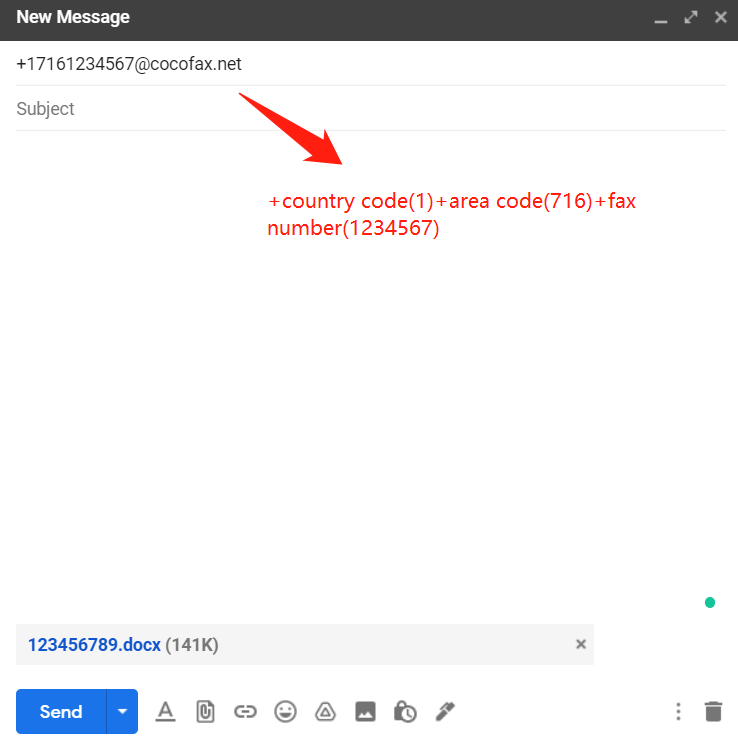
Gmail을 통한 팩스
Gmail을 통해 팩스를 보내는 과정은 놀랍도록 쉽습니다. Cocofax는 신호를 변환하고 팩스 전송을 가능하게하는 타사 중재자가 될 것입니다.
Gmail에서 팩스를하는 방법?
- Gmail로 이동하여 메일 계정에 로그인하십시오. “Compose”아이콘을 찾고 메일 생성을 시작하십시오.
- 수신자의 관심을 끌 수있는 중요한 부분 인 주제를 입력하십시오.
- 원한다면 신체에 메모를 추가하십시오.
- “to”공간에서, 당신은 “국가 및 지역 코드 ” 수신자가 뒤 따릅니다 “팩스 번호” ”@cocofax로 끝납니다.그물”.
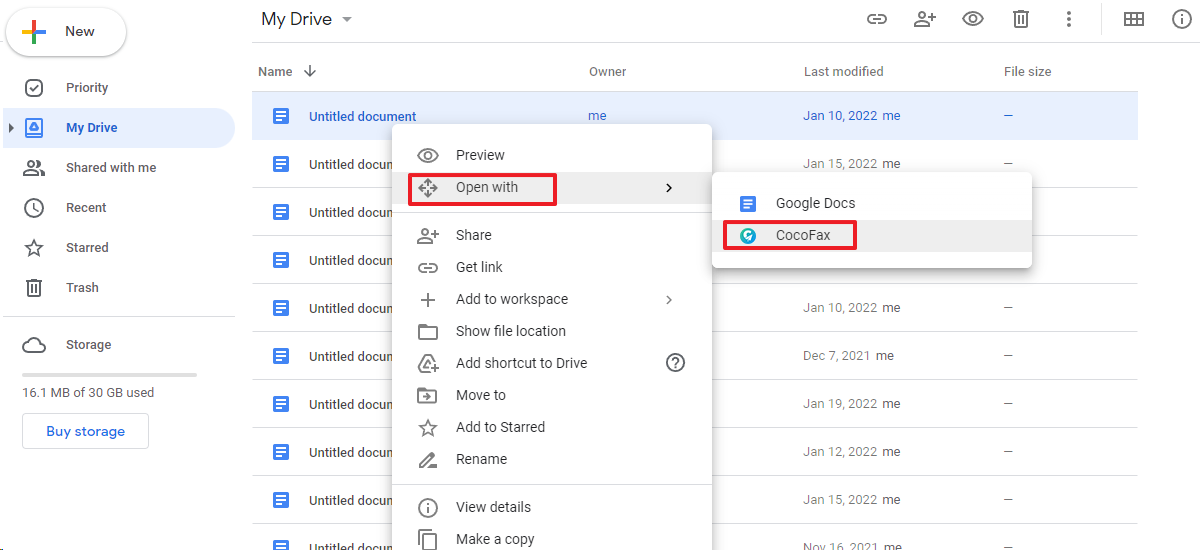
Google 드라이브를 통해 팩스
Google 드라이브에 대한 팩스는 대부분 사무실 운영을 위해 Google 드라이브로 전환 한 이후 오늘날 비즈니스에 유익한 기능입니다. 이것이 효과가 있으려면 당신을 확인하십시오’VE는 Google을 통해 이메일 계정을 생성했으며 동일한 계정을 사용하여 CocoFax에 가입했습니다.
Google 드라이브로 팩스를 보낼 수있는 방법은 다음과 같습니다
- Cocofax 애드온을 다운로드하여 컴퓨터에 설치하십시오.
- Google 드라이브로 이동하십시오. 팩스를 마우스 오른쪽 버튼으로 클릭하십시오.
- > cocofax 및 당신과 함께 열기를 선택하십시오’cocofax로 리디렉션됩니다’S 대시 보드.
- 팩스를 시작하려면 새 팩스를 클릭하십시오.
참고 : 대시 보드에서 Google 드라이브 기능을 활성화하는 한 보내거나받은 모든 팩스는 Google 드라이브에 자동으로 저장됩니다.
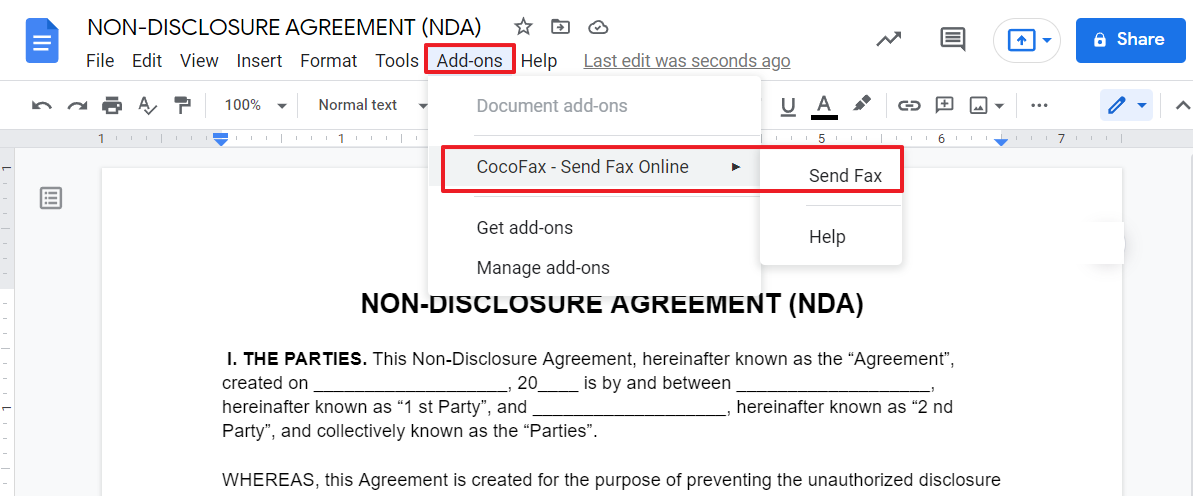
Google Docs의 팩스
Google 문서 및 시트는 사무실의 워크 플로우 속도를 높이기위한 필수 작업 응용 프로그램입니다. 이제 바로 팩스로 워크 플로를 더 간소화 할 수도 있습니다.
Google 문서를 예로 들어 보자 (프로세스는 시트의 경우 동일).
- Google 애드온을 받고 Google Docs에서 문서를 엽니 다.
- 애드온 드롭 다운으로 이동하여 호버링 한 다음 Cocofax를 클릭하여 팩스 보내기를 선택하십시오.
- 새 팝업 창에는 수신자를 입력해야합니다’s 팩스 번호 (국가 코드 + 지역 코드 + 팩스 번호) 및 계정에 로그인.
- 제공된 정보를 확인하고 만족하면 팩스 보내기를 누르십시오.
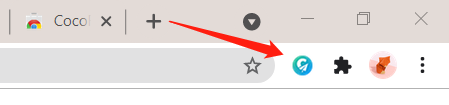
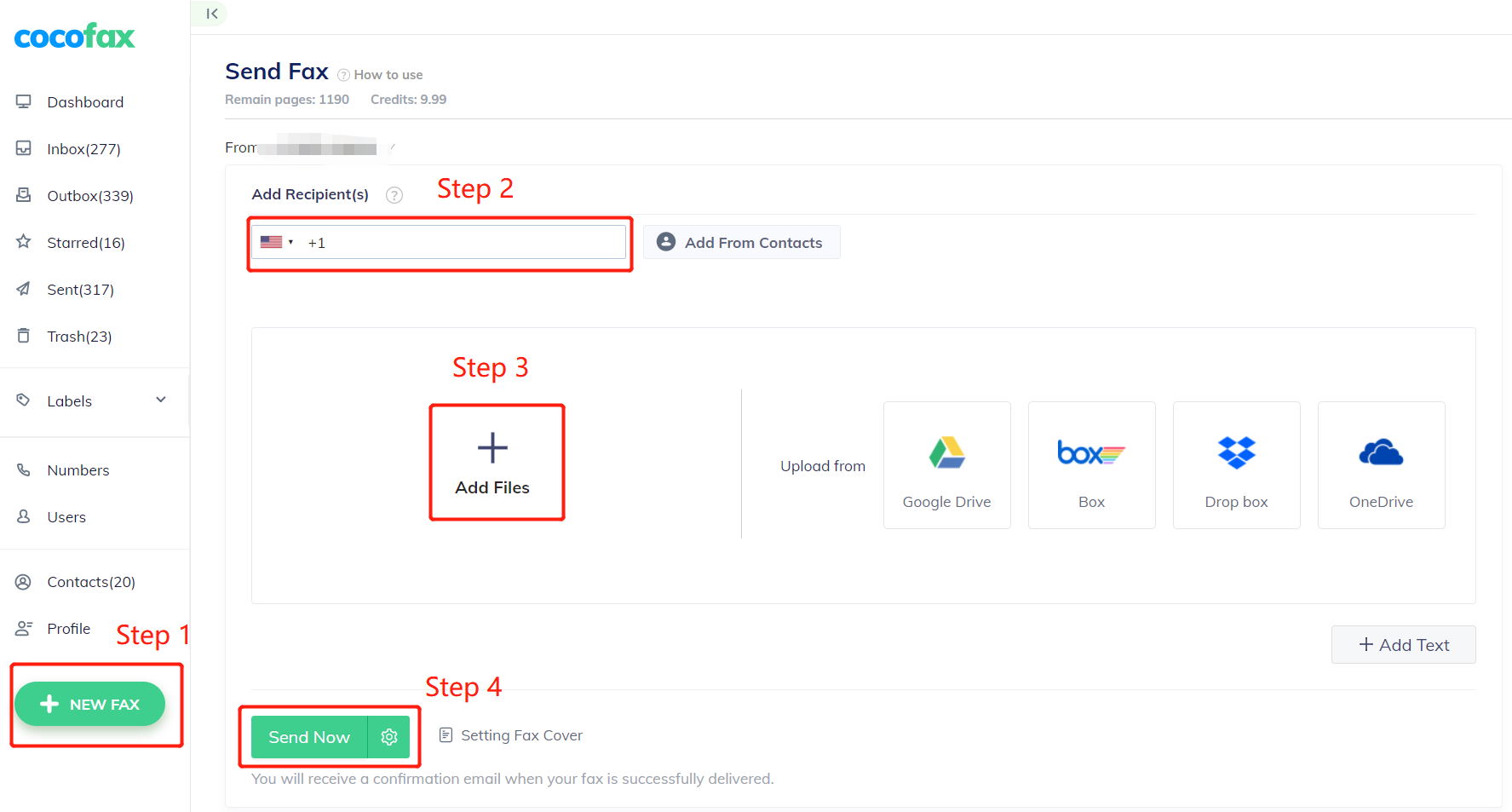
크롬에서 팩스
Cocofax 계정이있는 경우 Cocofax를 설치하면 Chrome에서 팩스를 수행 할 수 있습니다’S 프리 확장.
- Chrome에서 계정 왼쪽에있는 Cocofax의 아이콘을 클릭하십시오’cocofax로 프롬프트를받습니다’s 대시 보드 직접.
- 습식 포털의 단계를 따라 팩스를 보내십시오.
내 팩스는 어디서받을 수 있습니까??
계정받은 편지함에 팩스를받을 수 있으며 더 편리하게 이메일받은 편지함 또는 Google 드라이브에.
기본적으로 수신 된 팩스는 자동으로 Cocofax의받은 편지함으로 이동합니다’컴퓨터, 노트북 또는 스마트 폰에서 웹 포털, 앱 또는 소프트웨어에서 보거나 다운로드 할 수있는 S 계정.
계정의 Google 드라이브 또는 이메일 알림 기능을 활성화하면받은 팩스가 이메일 또는 Google 드라이브로 전송됩니다.
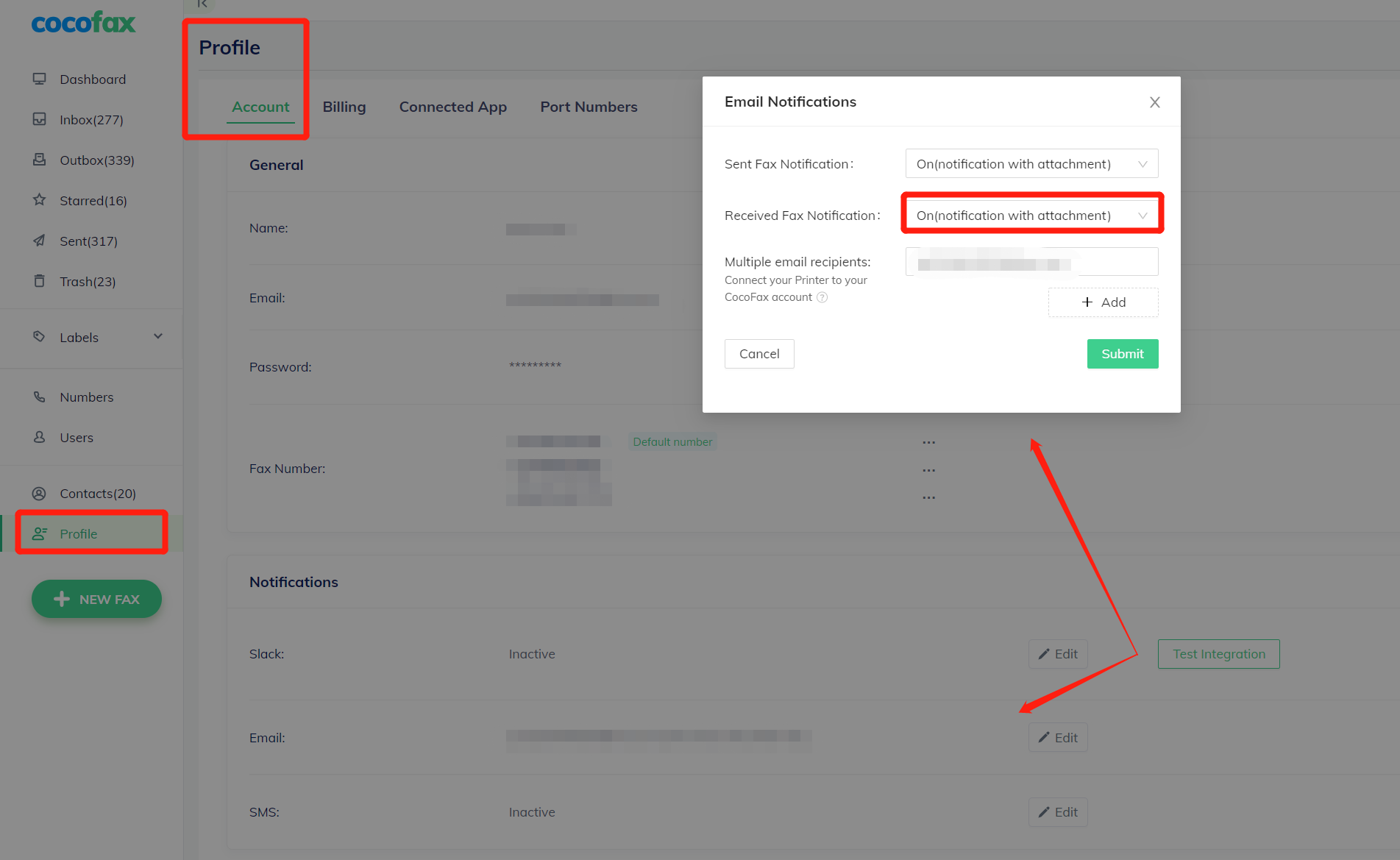
Gmail에 대한 팩스를 어떻게받을 수 있습니까??
- Cocofax 계정에 로그인하십시오.
- 왼쪽 메뉴에서 프로필을 클릭합니다.
- 기본적으로’계정 카테고리로 연결됩니다.
- 계정에 따른 알림으로 이동하십시오.
- 수신 된 팩스 알림 상자를 클릭하고 드롭 다운에서 (첨부 파일로 알림)를 선택하십시오.
- 수신자의 이메일 주소를 추가하십시오.
예, 정말 쉽습니다.
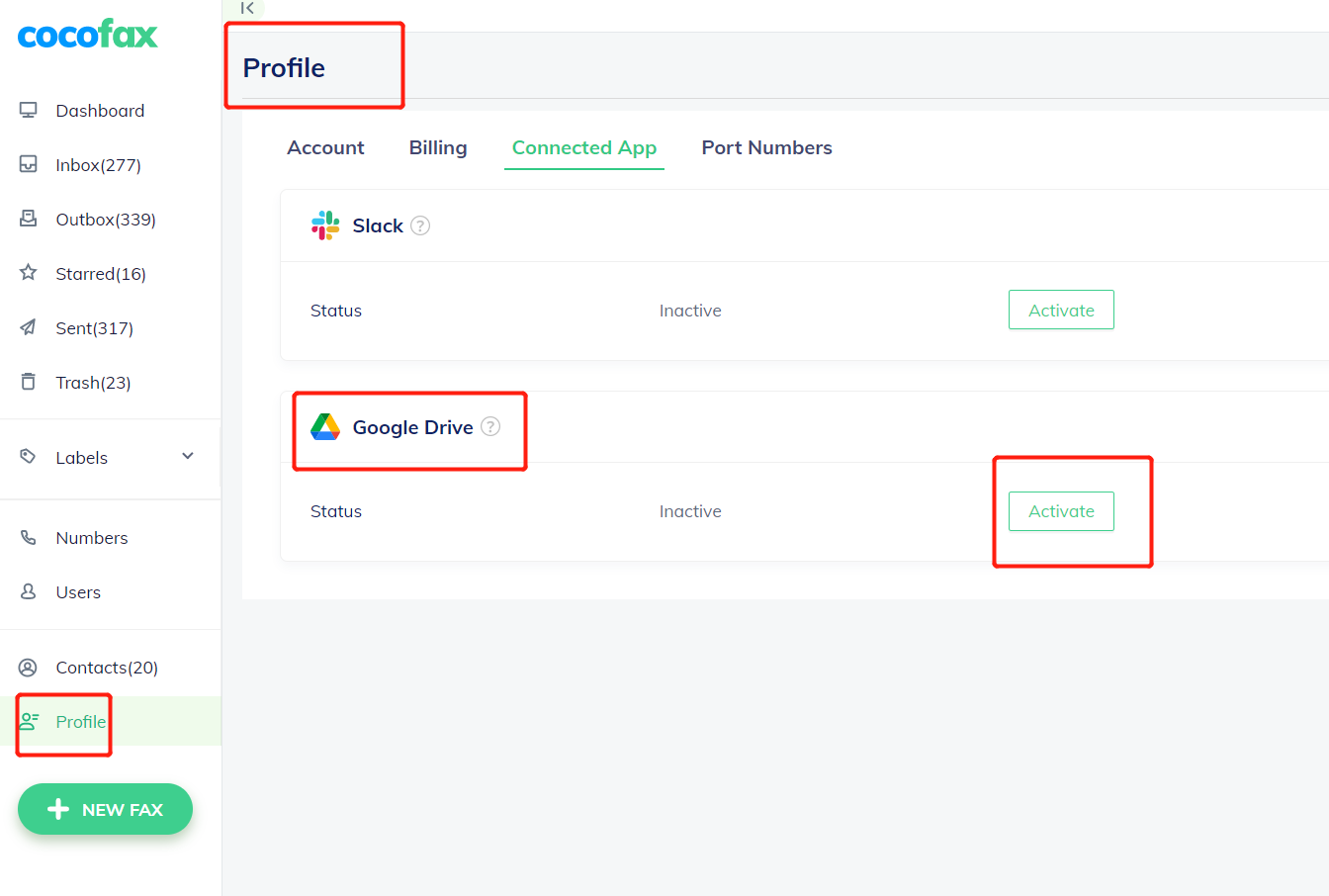
Google 드라이브에 팩스를받는 방법?
- Cocofax로 이동하십시오’S 대시 보드.
- 왼쪽 메뉴에서 프로필을 클릭합니다.
- 연결된 앱을 누릅니다.
- Google 드라이브 기능을 활성화하십시오.
Google 팩스의 이점
Google 팩스를 사용하면 비즈니스에 대한 여러 가지 이점을 경험하게됩니다.
더 큰 유연성
cocofax’S Google 통합은 유연하며 운영 체제에 관계없이 모든 컴퓨터, 전화 또는 태블릿에서 사용할 수 있습니다. Google Docs, Sheets, Chrome에서 Cocofax를 Google 워크 플로에 쉽게 통합하여 Google 워크 플로우에 쉽게 통합하고 효율적으로 보내고 팩스를 보내실 수 있습니다.
더 높은 생산성
팩스를 실시간으로 추적하고받는 각 팩스에 대해 알림을받을 수 있으므로 누락 될 위험이 없습니다. 받은 팩스는 Gmail받은 편지함 또는 Google 드라이브로 직접 이동하여 문서 구성의 번거 로움을 무너 뜨릴 수 있습니다.
비용 절감
Google 팩스 서비스를 사용하면 모뎀, 다기능 프린터, 용지, 토너, 전화선, 유지 보수 및 전기 비용을 절약 할 수 있습니다. Google 팩스 번호 만 있으면됩니다.
더 많은 보안
CocoFax는 최고 수준의 데이터 암호화, 2 요인 인증 등을 포함한 고급 보안 메커니즘을 사용합니다. 이를 통해 데이터가 완전히 안전합니다. Cocofax의 전체 팩스 절차가 자동화되어 있으므로 개인 팩스 대화에 들어가는 제 3자가 걱정할 필요가 없습니다.
FAQ
1. Google 드라이브에서 팩스를 보낼 수 있습니까??
예. 최고 등급의 온라인 팩스 서비스 인 Cocofax의 도움으로 Google Drive, Google Docs, Google Sheets에서 팩스를 즐길 수 있습니다! 필요한 것은 Google 애드 인뿐입니다.
2. 현재 팩스 번호를 Google에서 팩스로 변경해야합니까??
아니요. 당신은 돈입니다’필요. Cocofax는 Cocofax를 통해 기존 번호를 포팅하는 데 도움이됩니다. 양식을 작성하고 나머지는 Cocofax에 맡기십시오. 원래 팩스 번호로 Google 팩스를 즐길 수 있습니다.
삼. Google 팩스는 안전합니다?
네 완전히. Cocofax는 AES 256 비트 암호화 이후의 군사 등급 보안 조치를 취합니다. 전송 및받은 팩스는 안전하게 저장됩니다.

30 일 환불 보장
Cocofax가 제공하는 보안 및 속도에 만족하지 않습니다? [이메일 보호]를 통해 지원 팀에 연락하십시오. 주문한 후 30 일 이내에 전액 환불을 청구 할 수 있습니다.
통합
- Google 통합
- Microsoft 통합
- 느슨한 통합
- 크롬 확장
- 더 많은 통합


